A Windows 11 felhasználói felület egyedi, új polírozott felhasználói felülettel (UI) érkezik. Ez másképp néz ki, mint a Windows bármely korábbi verziója. De a korábbi verziókhoz hasonlóan testreszabhatja a színeit. Alapértelmezés szerint engedélyezve van a „világos mód”, de a Windows 11 rendszeren átválthat Sötét módra , ha akarja. És itt megnézzük a Start menü és a tálca színének testreszabását, hogy egyedibbé tegyük.
Módosítsa a Windows 11 Start és a Tálca színét
A kezdéshez kattintson a Start > Beállítások elemre , vagy használja a Windows billentyű + I billentyűkombinációt a Beállítások közvetlen megnyitásához.
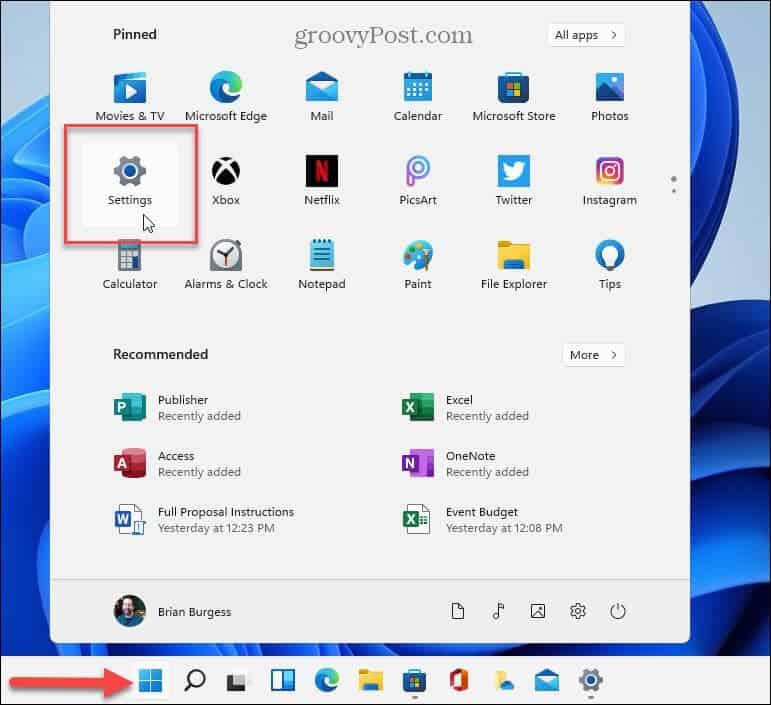
Miután megnyílt a Beállítások oldal, kattintson a Testreszabás elemre a bal oldali listában. Ezután a jobb oldalon görgessen le, és kattintson a Színek elemre a lehetőségek listájában.
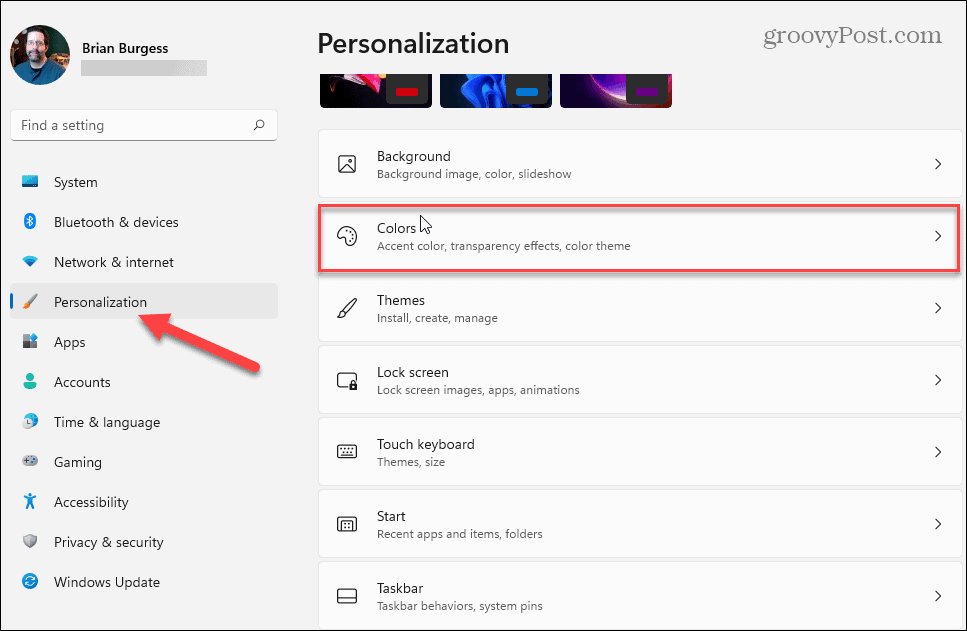
Most a „Válassza ki a módot” mezőben állítsa a legördülő menüt Egyéni lehetőségre . Ez alatt megnyílik az opciók, és az „Alapértelmezett ablakmód kiválasztása” lehetőséget Sötétre szeretné állítani .
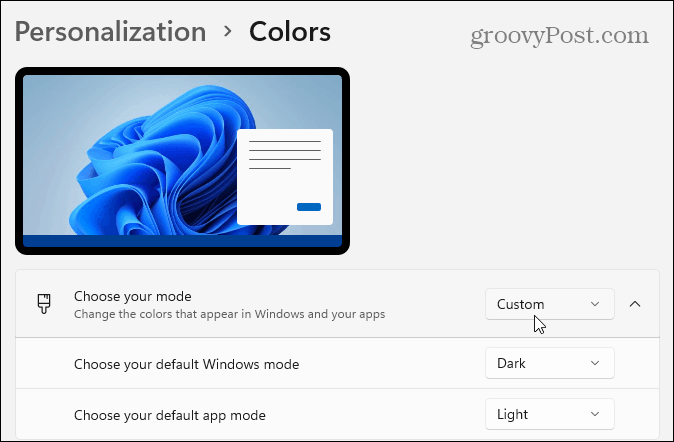
Ezután görgessen le egy kicsit, és állítsa be a „Kiemelési szín megjelenítése a Start és a tálcán” opciót Be állásra .
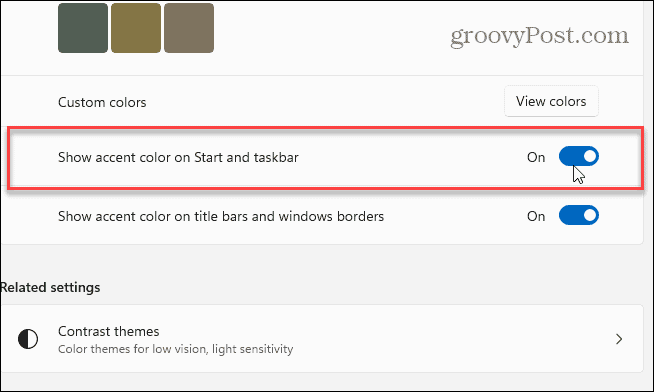
Görgessen felfelé ugyanazon a beállítási oldalon, és ellenőrizze, hogy az „Accent color” opció Kézi értékre van állítva .
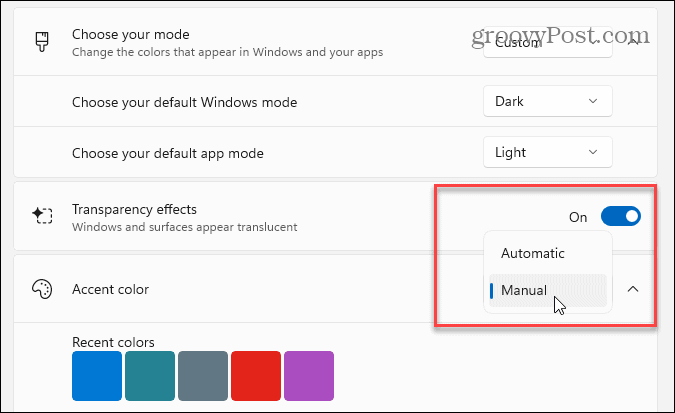
Ezután válassza ki a Start menüben és a tálcában használni kívánt kiemelő színt a színrácsról.
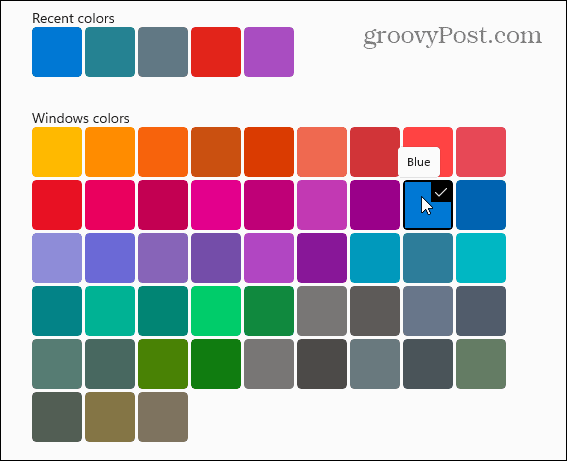
Itt kékre változtattam, hogy megfeleljen a Windows 11 alapértelmezett asztali háttérképének. Természetesen megváltoztathatja a háttérképet , és bármilyen színt használhat.
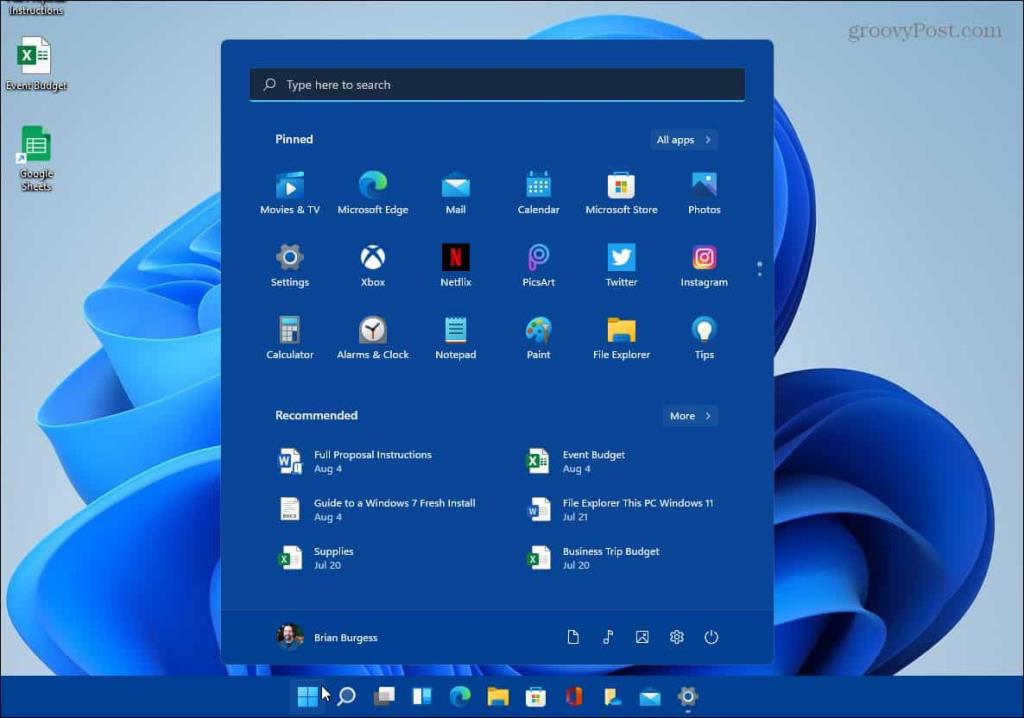
Azt is érdemes megjegyezni, hogy a Színek megtekintése gombra kattintva az „Egyéni színek” részben található, ha valóban testre szeretné szabni a dolgokat.
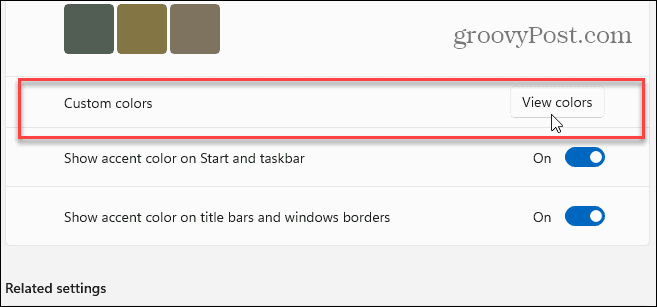
Ezzel egy új képernyő jelenik meg, ahol valóban finomhangolhatja a Windows 11 megjelenéséhez használni kívánt színt és árnyalatot.
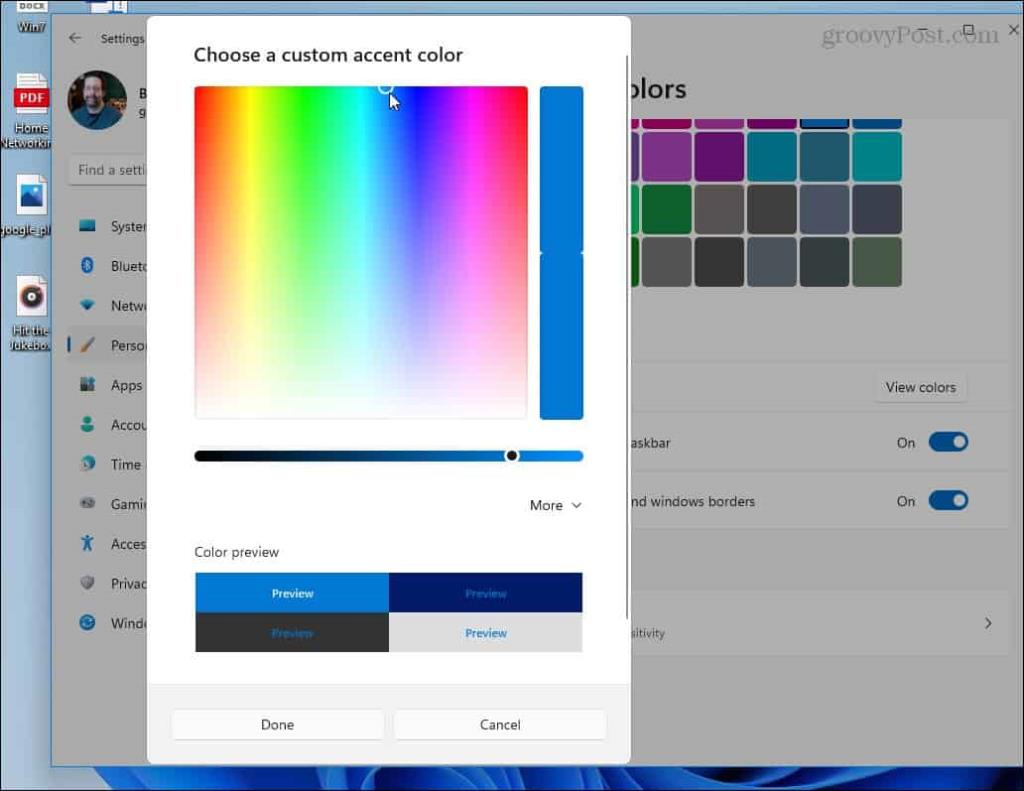
Ez minden. Miután beállította a színeket, a Start menü és a tálca tükrözi a kiválasztottat.
Tekintse meg cikkeinket, ha többet szeretne megtudni az új operációs rendszerről, például mozgassa a Start gombot balra . Vagy ha sötét környezetben használja a laptopját, és azt szeretné, hogy a képernyő jobban védje a szemét, engedélyezze az Éjszakai fény funkciót .
![Hogyan lehet élő közvetítést menteni a Twitch-en? [KIFEJEZETT] Hogyan lehet élő közvetítést menteni a Twitch-en? [KIFEJEZETT]](https://img2.luckytemplates.com/resources1/c42/image-1230-1001202641171.png)
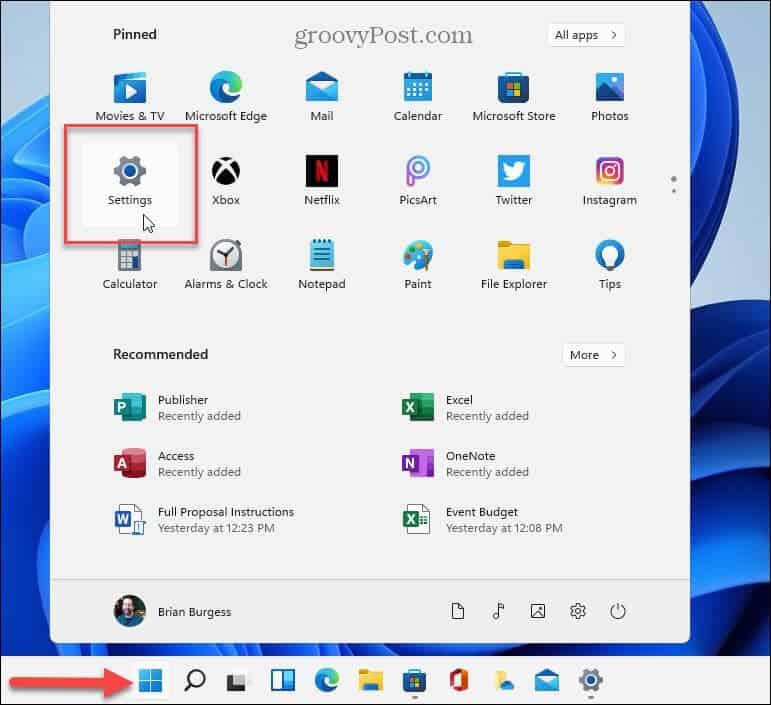
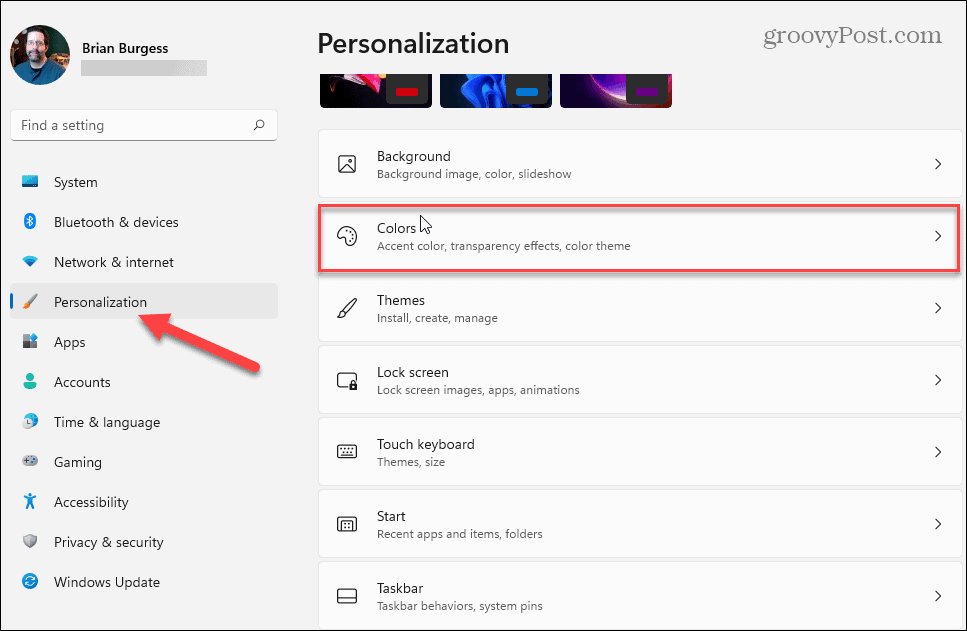
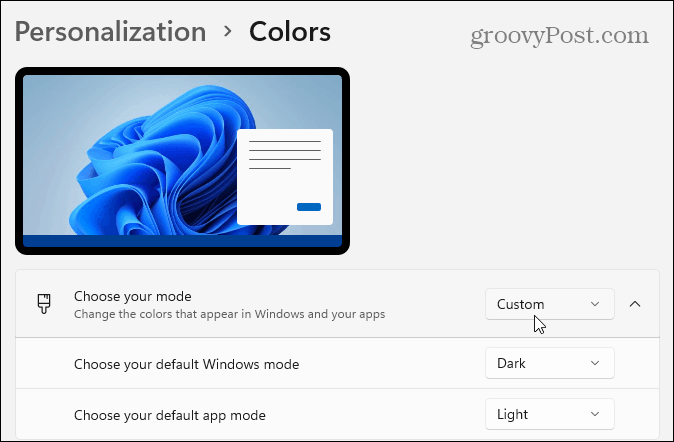
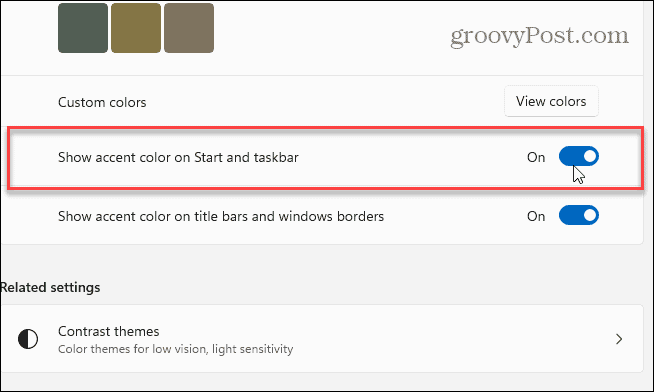
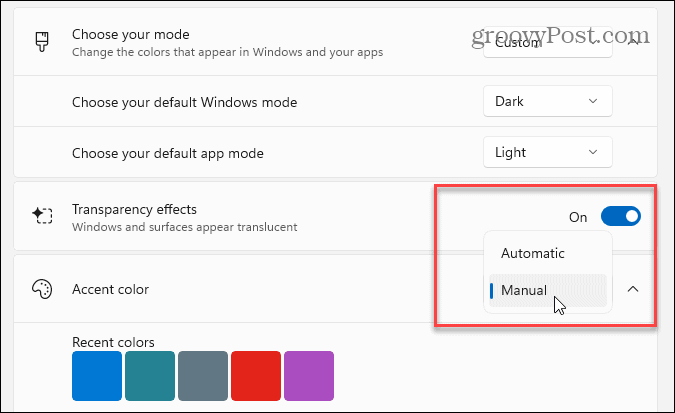
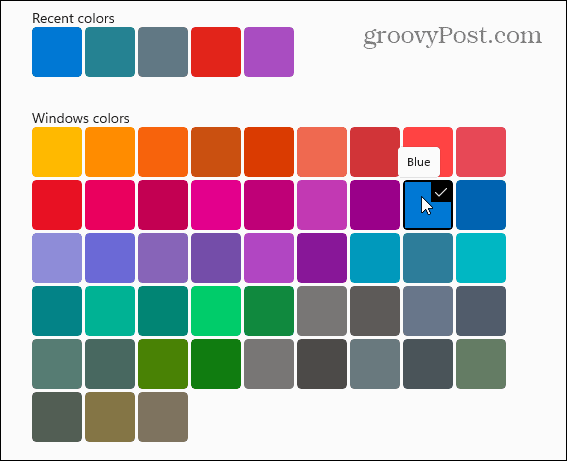
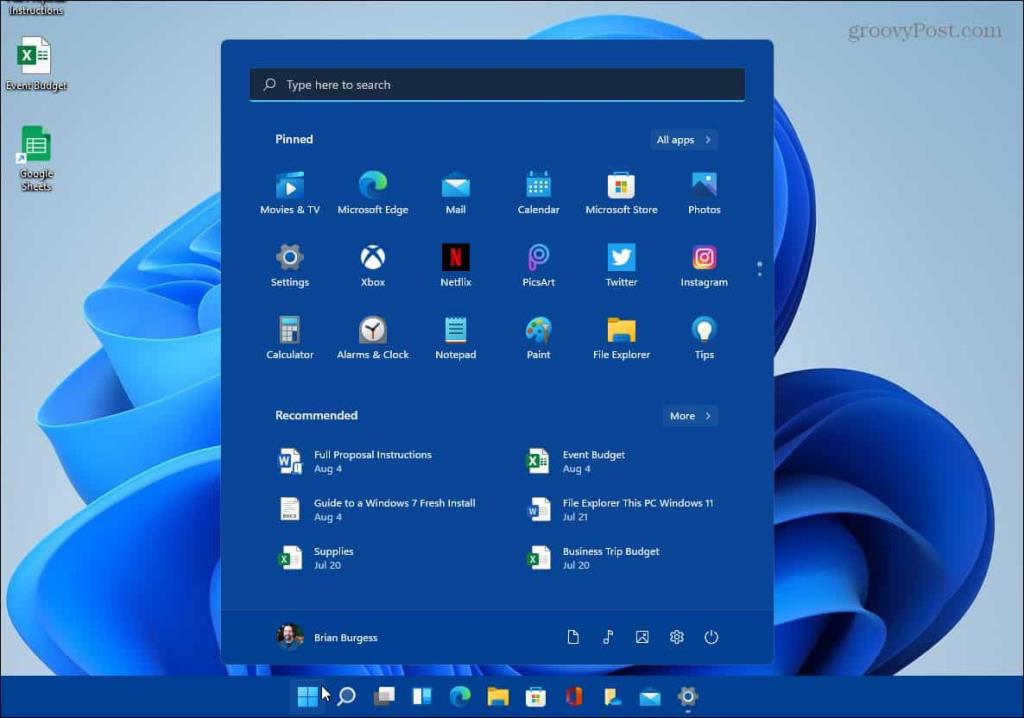
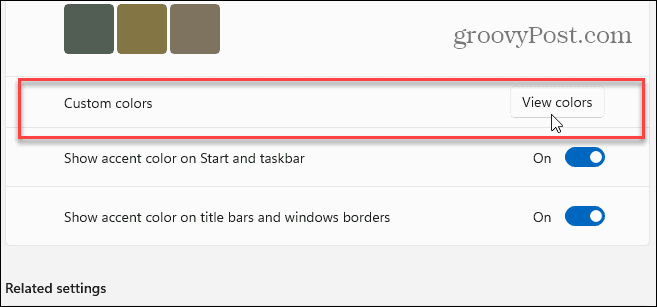
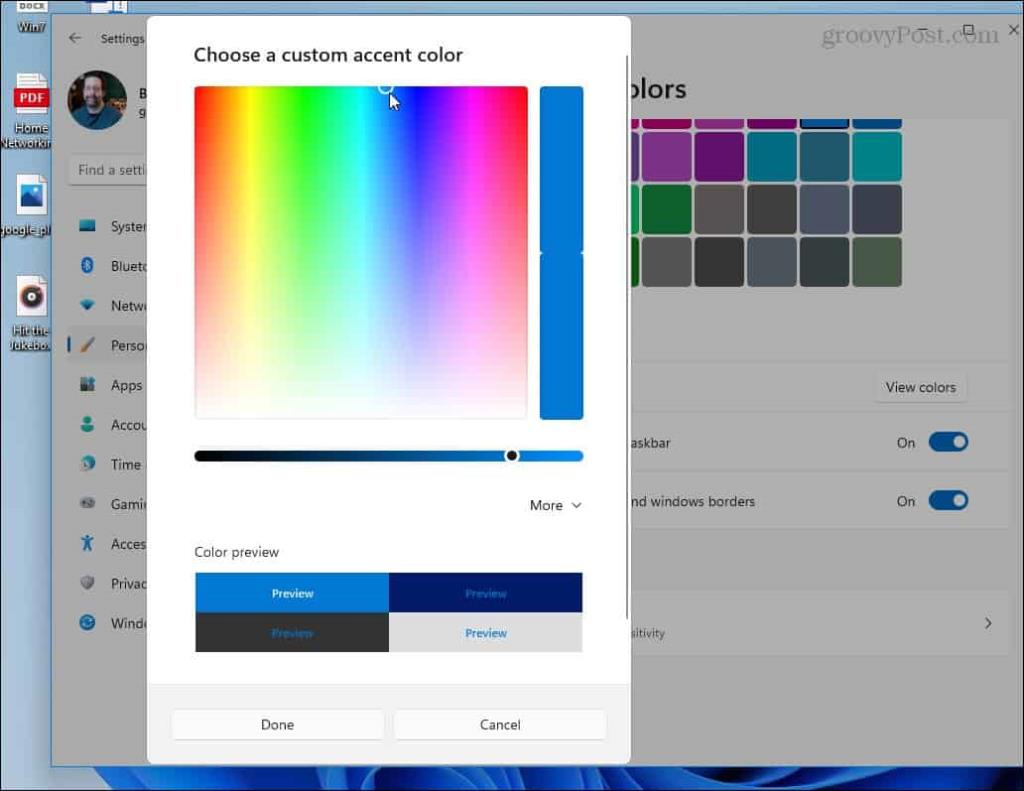


![[JAVÍTOTT] „A Windows előkészítése, ne kapcsolja ki a számítógépet” a Windows 10 rendszerben [JAVÍTOTT] „A Windows előkészítése, ne kapcsolja ki a számítógépet” a Windows 10 rendszerben](https://img2.luckytemplates.com/resources1/images2/image-6081-0408150858027.png)

![Rocket League Runtime Error javítása [lépésről lépésre] Rocket League Runtime Error javítása [lépésről lépésre]](https://img2.luckytemplates.com/resources1/images2/image-1783-0408150614929.png)



